아~~~ DB접속 어디서 좀 편하게 하고싶다.
작업을 막상 시작하고 보니 집에서 PC 두대를 사용 하는데, PC 마다 로컬 DB 환경을 세팅해야 한다는 사실이 너무 귀찮고 짜증나게 다가왔다. 언제 어디서든 접근 가능한 DB가 있으면 했다. 그래서 오라클에서 프리티어 서버를 제공한다 하여 만들어 보았다.
왜 오라클 프리티어를 선택하였는가
스펙부터 보자.
- 각각 1/8 OCPU 및 1GB 메모리가 있는 2개의 컴퓨트 가상 머신.
- 2개의 블록 볼륨 스토리지, 총 100GB.
- 월 트래픽 10TB(평생)
예전에 AWS를 사용했다가 1년 이후, 요금이 조금씩 결제되는 걸 보고 겁이나서 얼른 인스턴스 삭제와 계정을 지워버렸다.
하지만 오라클은 평생 무료인데도 이정도면 프리티어로 쓰기에는 너무 과할정도로 스펙이 좋았기 때문이다.
일단 가입부터
가입을 해야한다. 아… 입력할 정보가 너무 많다. 난 친절한 블로거가 아니라서 해당 과정을 다 정리를 못하겠다. 시키는대로 천천히 하면 되니까 가입하자. 딱히 어려운 것은 없었고 신용카드 정보를 입력해야 회원가입을 마무리 할 수 있다.
프리티어 서버 생성
1. 햄버거를 클릭하여 네트워킹 > 개요 페이지에 이동한다.
2. 인스턴스 스버에 네트워크를 설정할 VCN 마법사 시작 버튼을 눌러 진행 한다. (VCN : Virture Cloud Network)
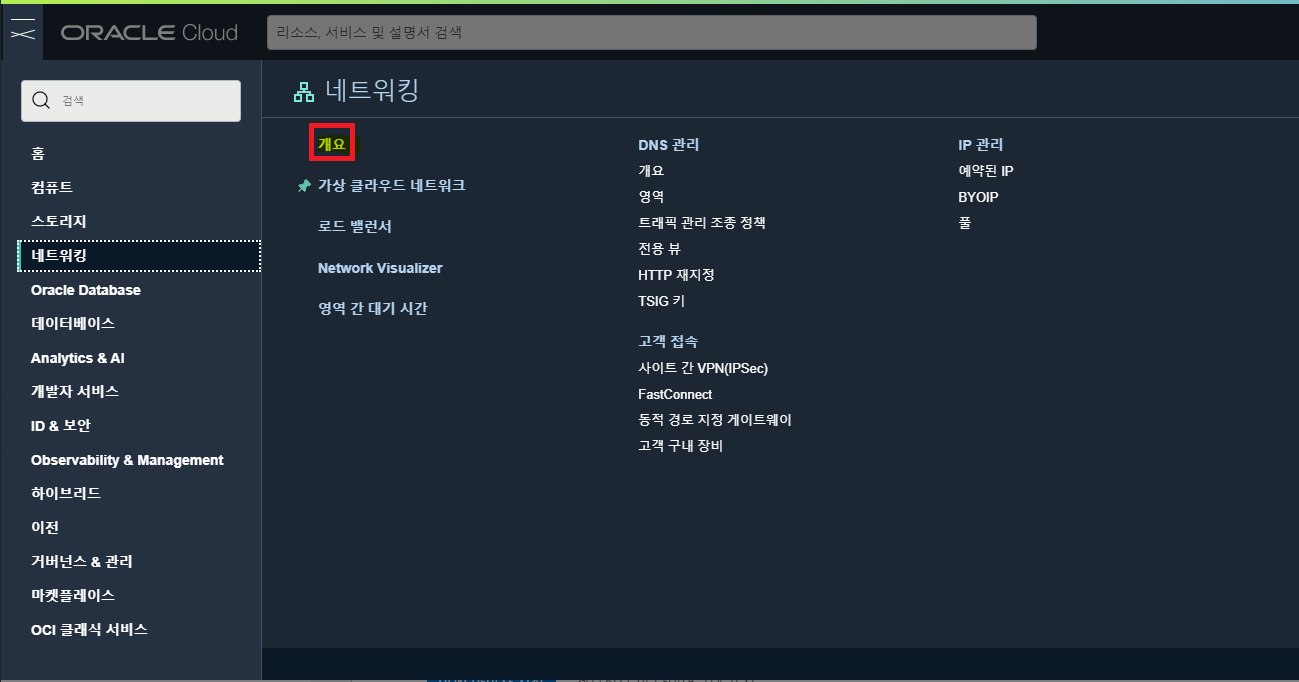
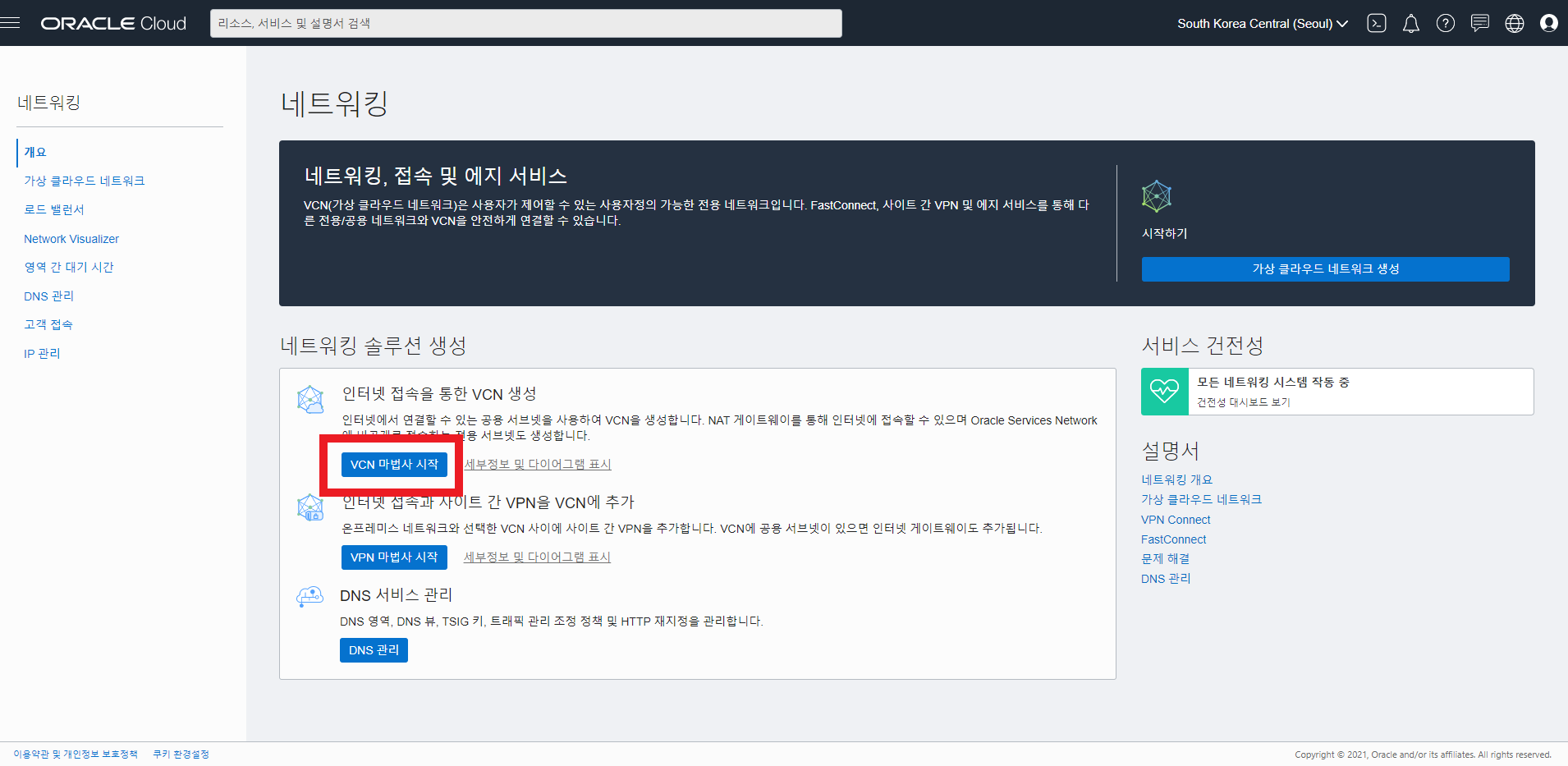
3. 해당 페이지 내용을 아래와 같이 채워 준다.
CIDR(사이더)란? 네트워크 클래스 없는 도메인 간 라우팅 기법. 사이더는 기존 방식대로 HOST IP 할당을 낭비하지 않고 사이더 블록에 걸린 IP만큼만 쓸수 있기 때문에 효율적이며 유연하다.
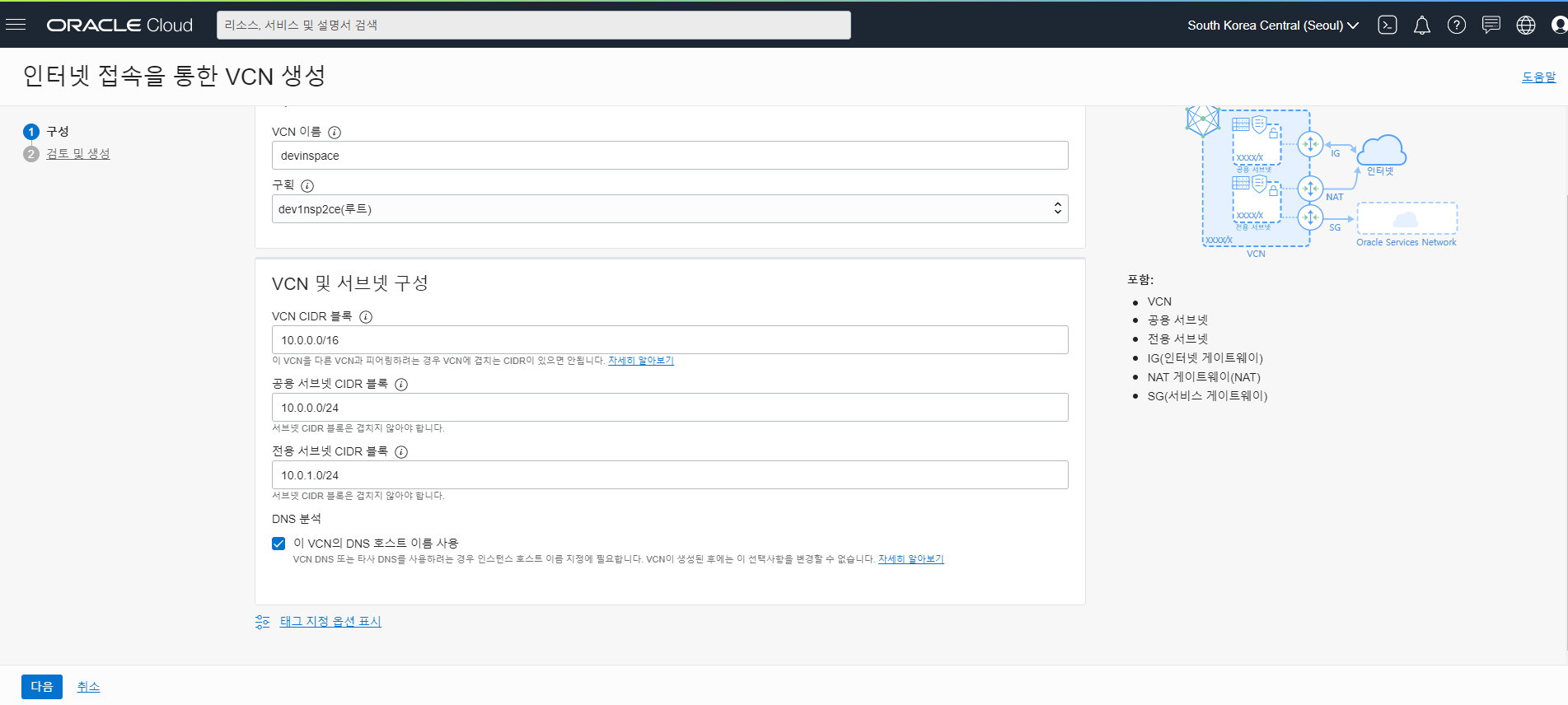
4. 다음을 누르면 해당정보가 나올 것이다. 가장 아래에 생성 버튼을 누르자
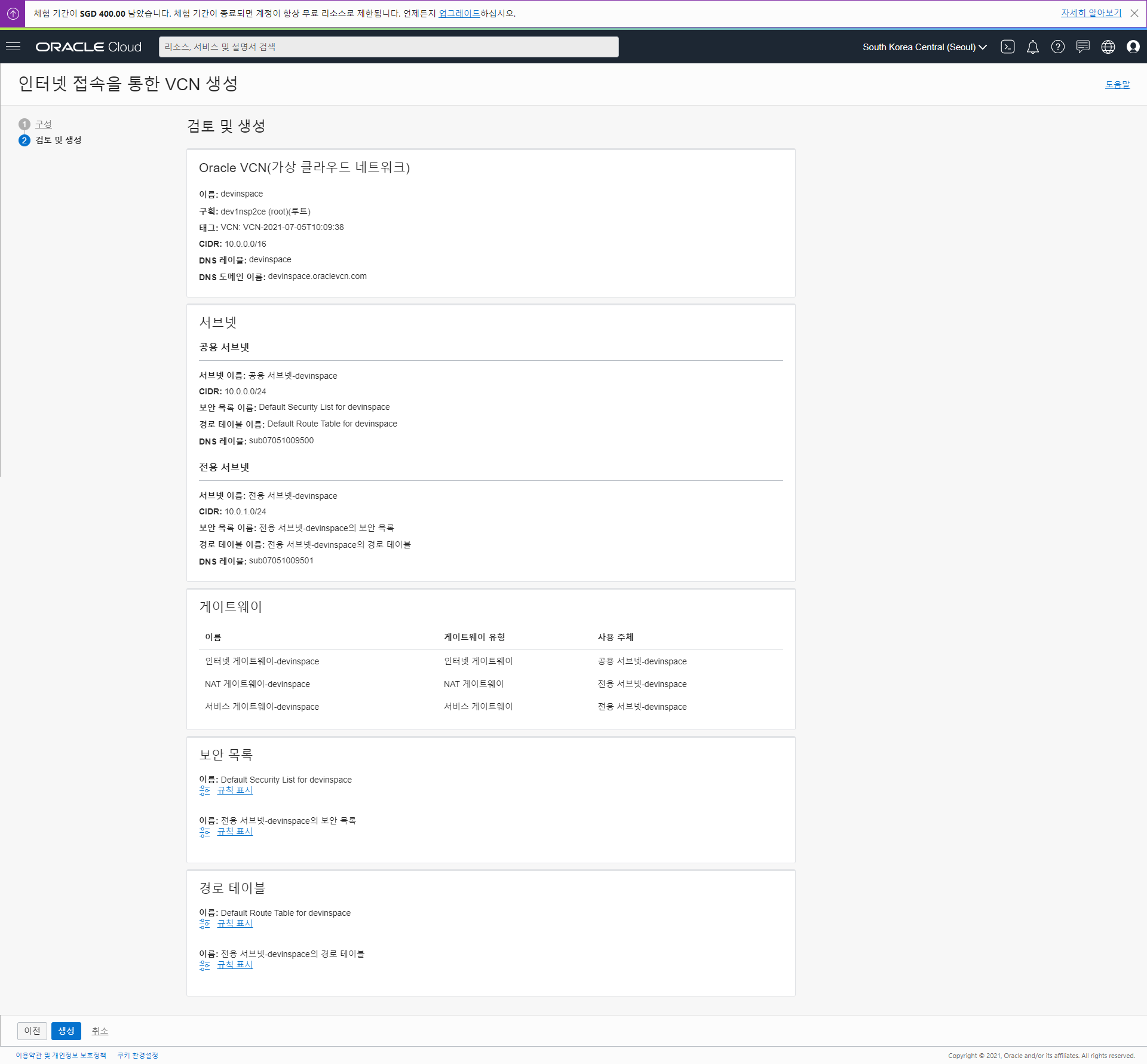
5. 생성이 완료 되었다면 이제 세부 설정을 해야한다. ‘가상 클라우드 네트워크 보기’ 버튼을 누르면 사이드 메뉴에
‘보안 목록’을 누르면 Default Security…로 방화벽 설정이 있다. 누르자.
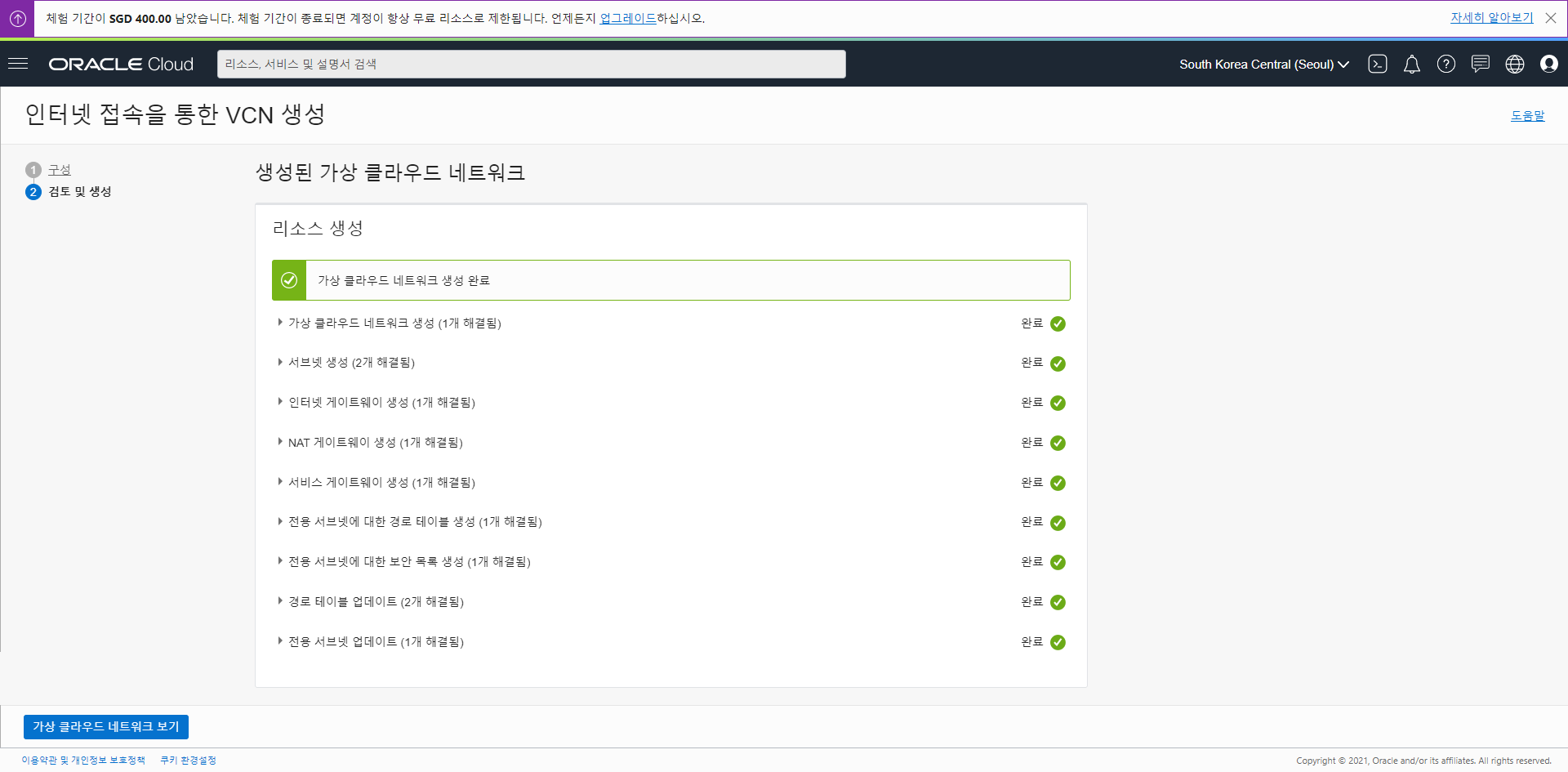
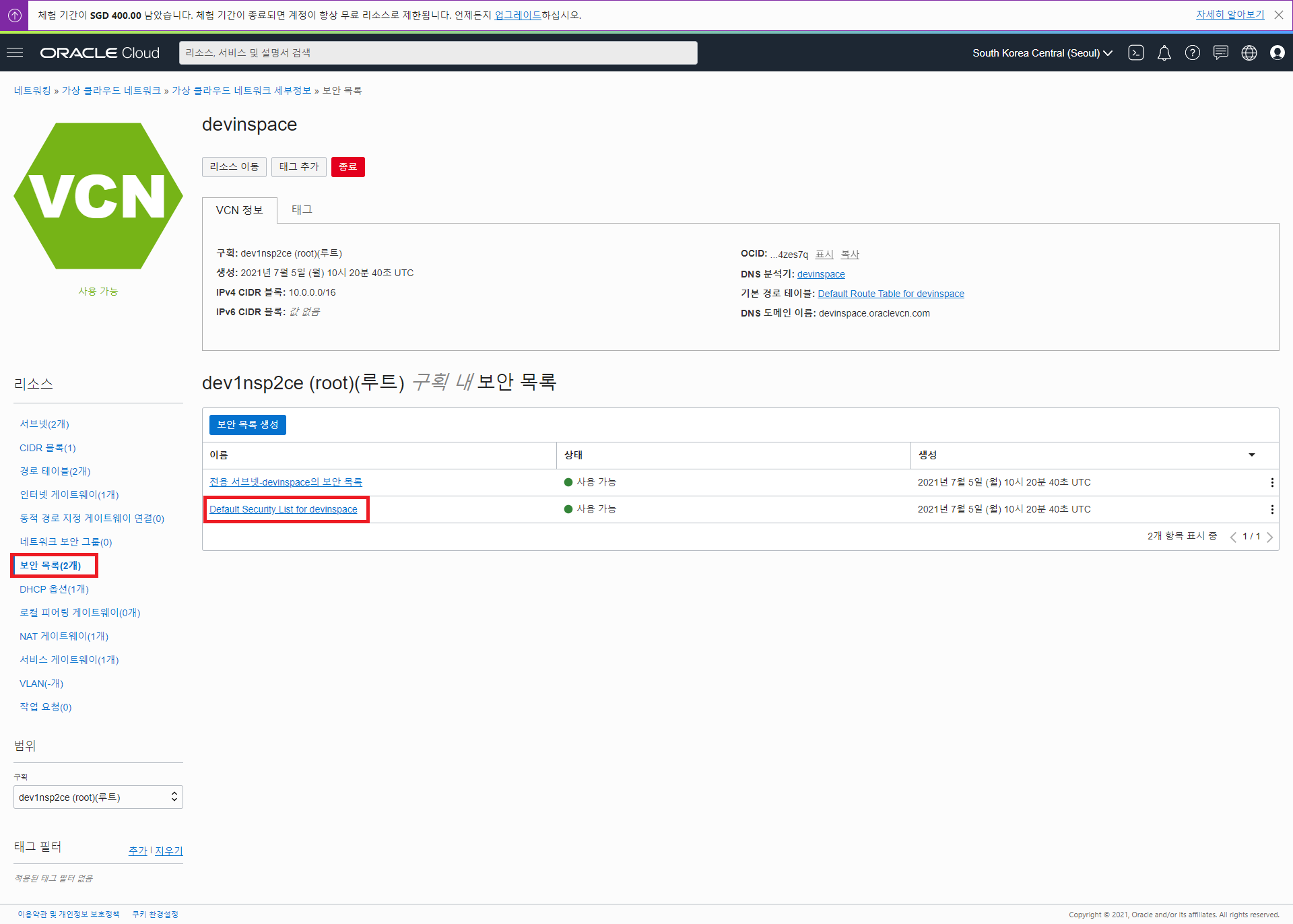
6. TCP 수신 규칙을 추가해야한다. 웹 서비스용 80포트와 웹 보안 SSL 서비스용 443포트, 또 PostgreSQL을 위한 5432포트를 열자.
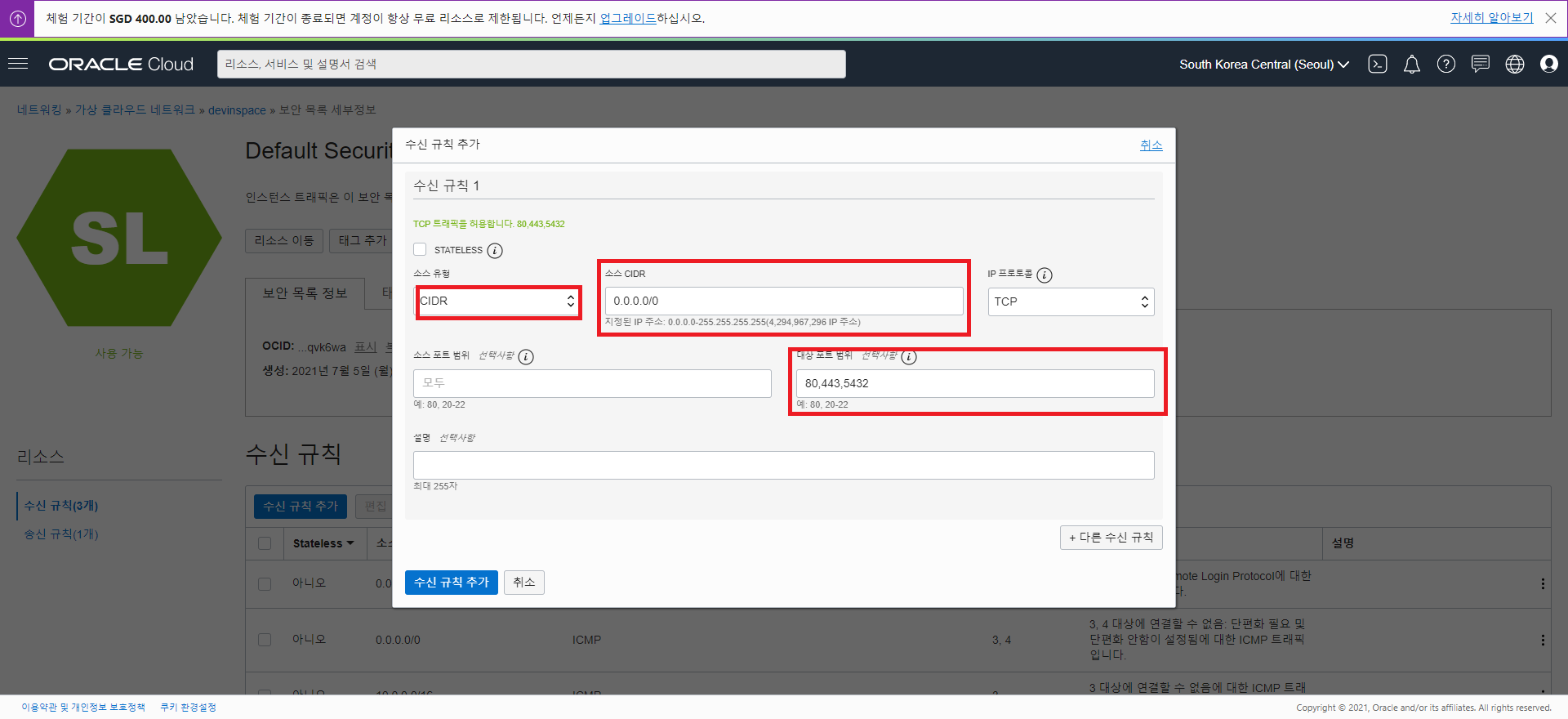
7. 잘 추가가 된것을 확인 할 수 있다.
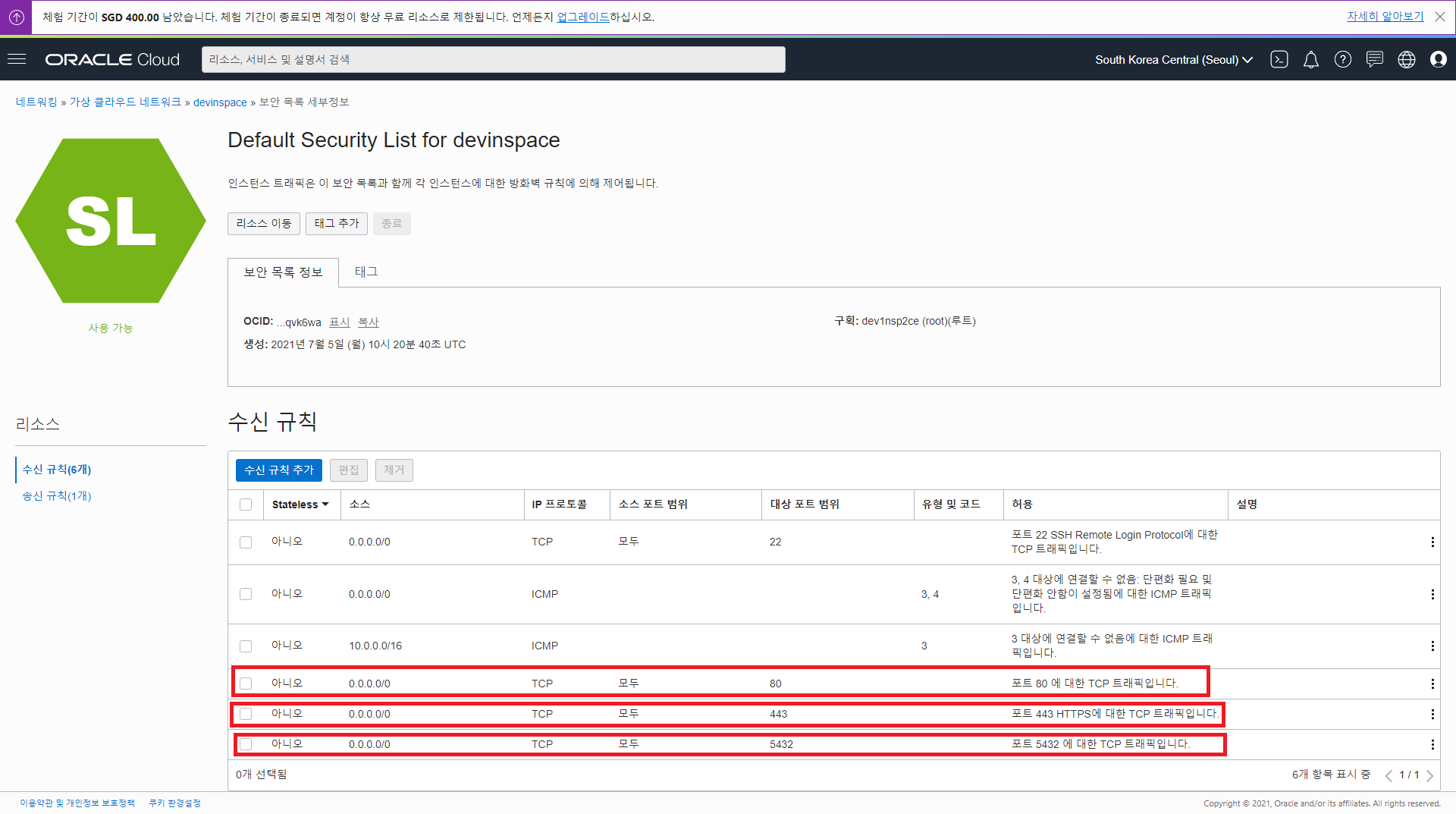
8. 여기까지 설정이 되었다면 인스턴스 서버를 생성하기전에 SSH 키를 생성해야 한다.
puttygen 프로그램을 이용하여 키를 생성하자. 인스턴스 생성시 ppk를 등록해야 하므로 꼭 확장자는 .ppk로 저장하자.
9. 이후 컴퓨트 - 인스턴스 메뉴로 진입. 들어가면 인스턴스 생성 버튼이 보인다 클릭하자.
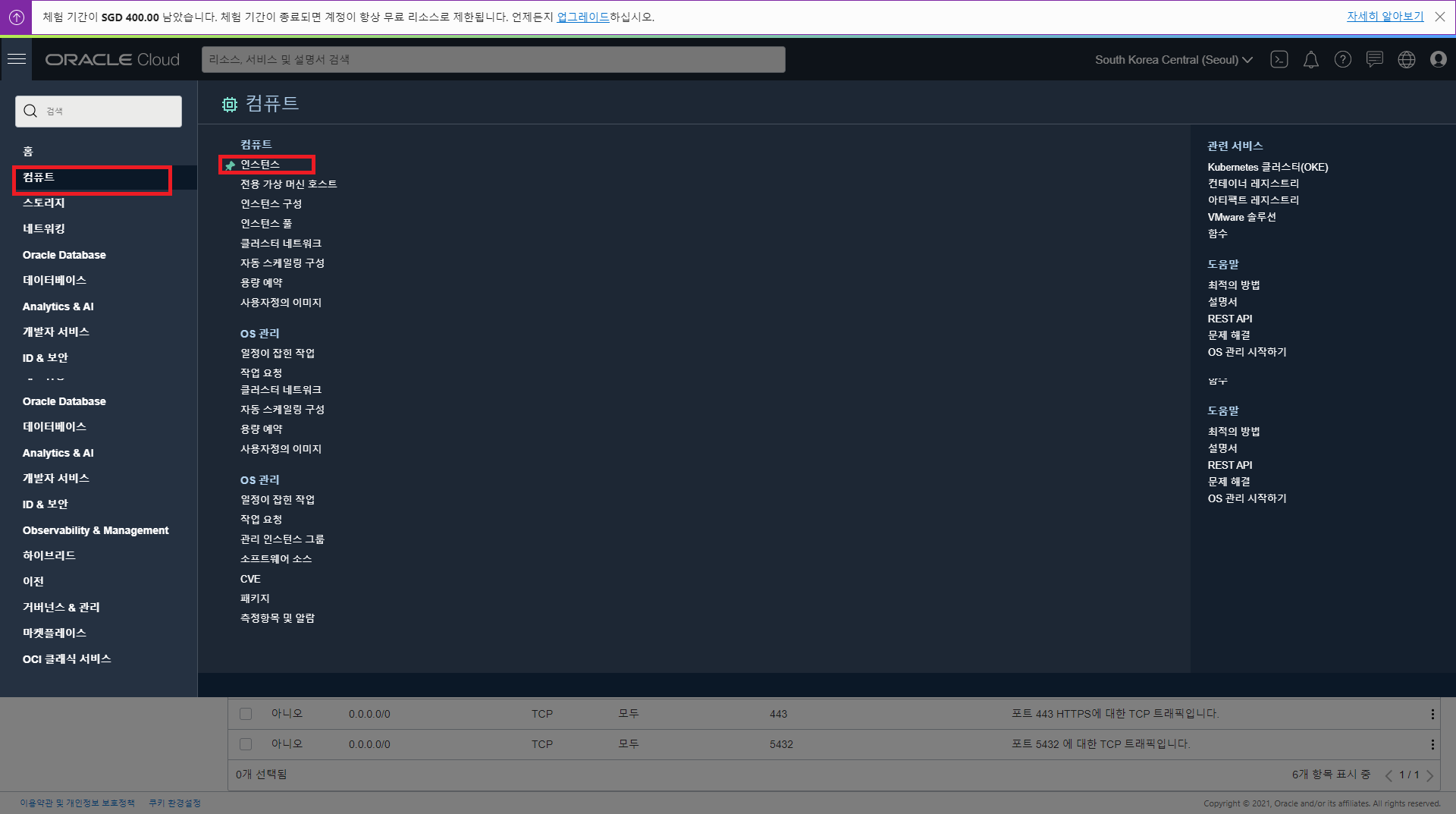
10. 인스턴스 생성 메뉴에 진입하게 되고 여기서 내가 사용할 OS를 선택하기 위해 이미지 변경 버튼을 누르자.
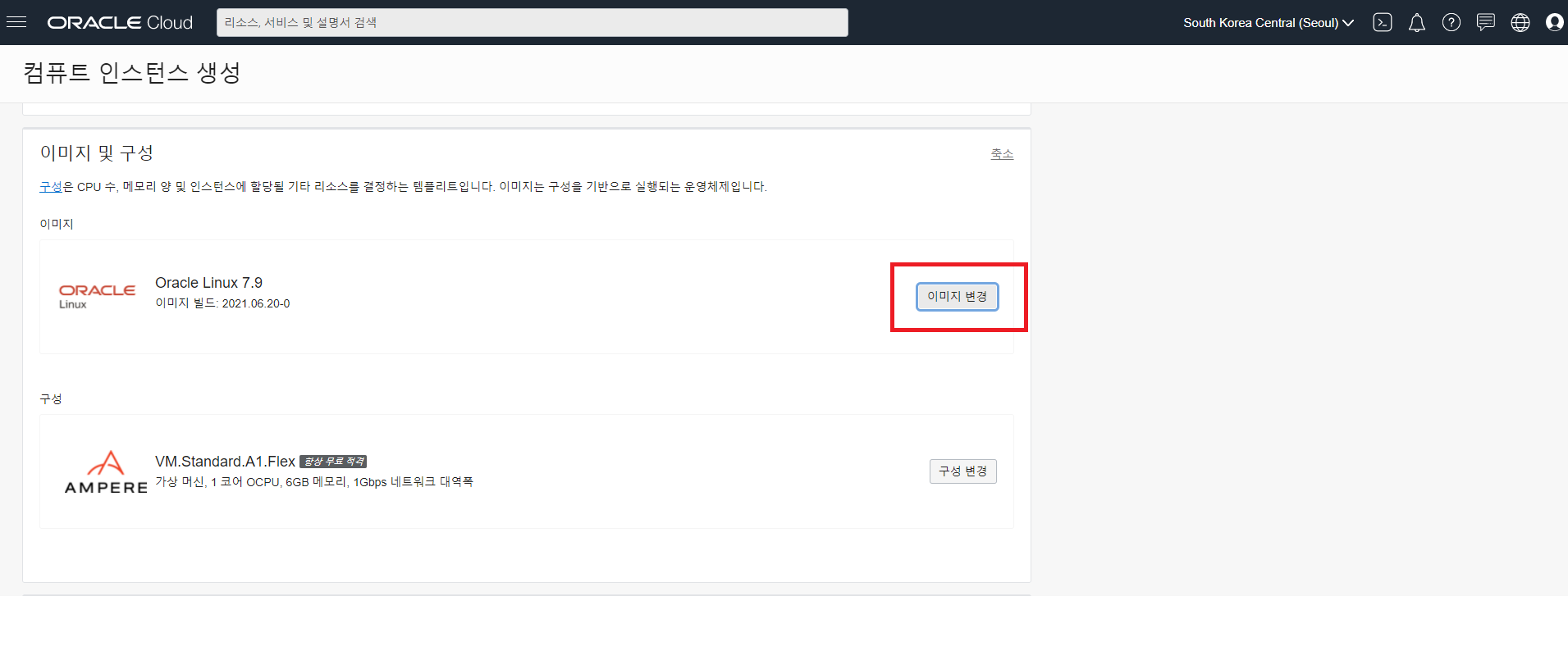
11. Ubuntu와 CentOS가 있는데 난 단순하게 DB용 서버로만 사용할 거라 좀 더 가볍다고 들은 CentOS를 선택하였다.
(무료라서 제공되는 소프트웨어가 적어 OS가 가볍다고 한다.)
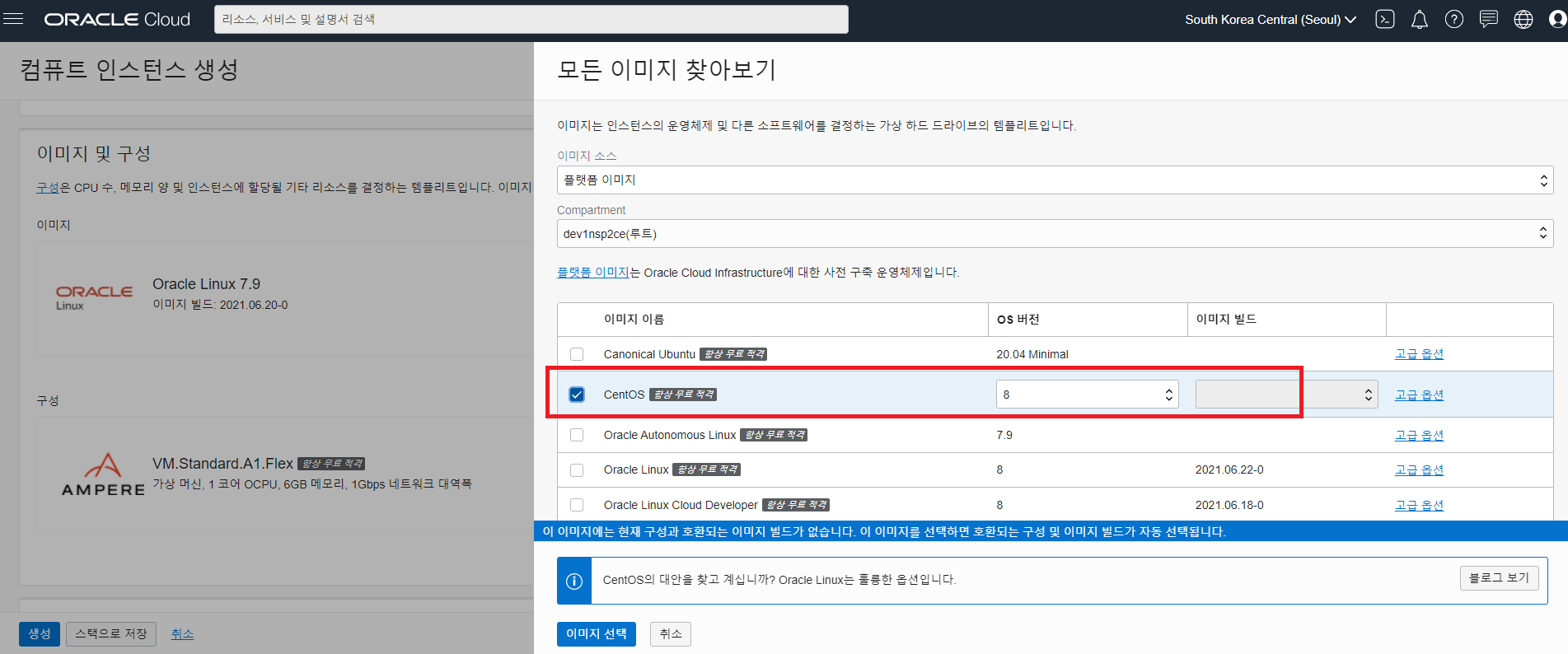
12. 그리고 SSH 키를 추가한다. 아까 puttygen으로 생성한 키 값을 입력 하면 된다.
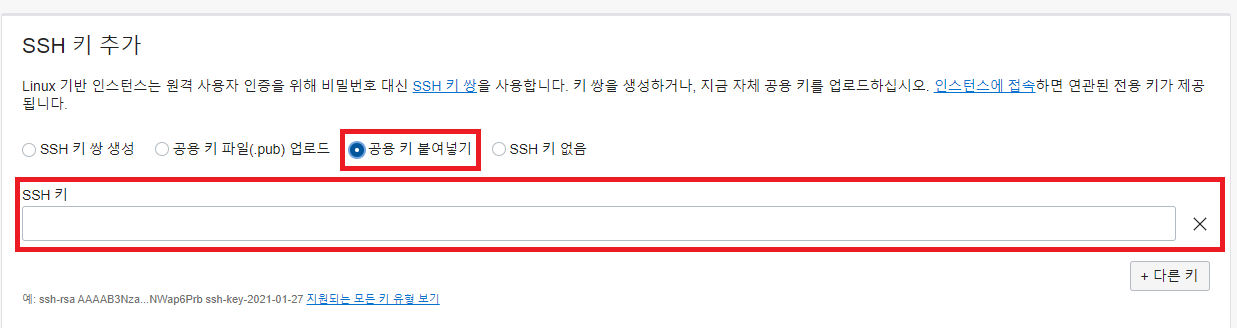
13. 해당 작업까지 마쳤으면 완료 하고 네트워킹 - IP 관리 메뉴에서 공용 IP메뉴로 들어온다. 여기서 예약된 공용 IP 주소를 클릭하여 생성한다.
그냥 눌러서 바로 생성 하면 된다 그럼 공용 IP가 설정이 될 것이다.
14. 이후에 홈 메뉴에서 컴퓨트 - 인스턴스 메뉴로 이동해서 내가 생성한 인스턴스로 이동한다. 그럼 사이드 메뉴에 연결된 VNIC 메뉴가 보일 것이다.
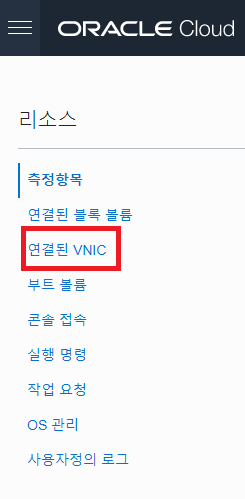
15. 해당 페이지로 이동하면 연결된 VNIC 항목에 기본 VNIC가 보일것이다 해당 페이지로 이동을 하자. 이동하면 사이드 메뉴에 IPv4 주소 메뉴가 보일 것이다.
해당 페이지로 이동하면 기본 IP 주소 항목에 옆에 점 3개로 구성된 편집 버튼이 있다.

16. 편집 버튼에서 처음엔 임시 공용 IP 로 설정 되어있을 것이다. 그럼 공용 IP 없음을 누른뒤 저장을 하고,
다시 들어와서 예약된 공용 IP를 누른뒤 구획 설정에서 아까 생성한 공용 IP를 선택하고 저장한다.
17. 다시 컴퓨트 - 인스턴스 메뉴로 가보면 인스턴스 엑세스 IP가 해당 아이피로 설정되어있는것을 확인할 수 있다.
해당 작업까지 하면 우선 서버 생성 작업 완료다.
작성자, DevInSpace